新着! Excel 2013を使用すると、別々のウィンドウでスプレッドシートを並べて表示できます

幸いなことに、Excel 2013を使用すると、ビューリボンを操作する必要がなくなります。 2つのExcelスプレッドシートを開いて、画面の両側にスナップするだけです。かんたん!


ビューリボンは、 並べて表示 オプション。使用するには、2つのスプレッドシートを開いて、 表示–>並べて表示.

デフォルトでは、これによりウィンドウが水平に配置されます。
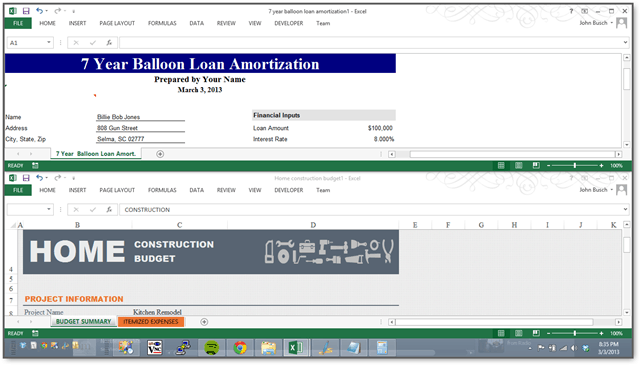
リボンを折りたたむこともできます(CTRL + F1)少し広い表示スペースを確保します。
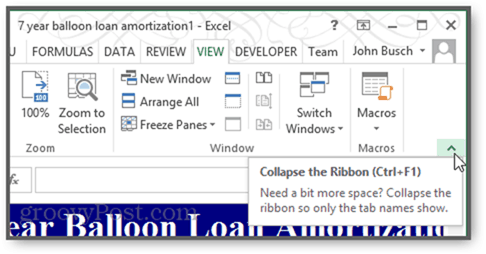
ウィンドウの配置を変えるには、 すべてアレンジ.
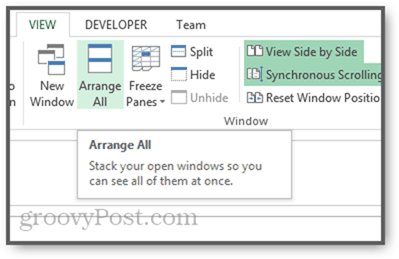
これにより、いくつかの異なるオプションが提供されます。タイル、水平、垂直、カスケード。
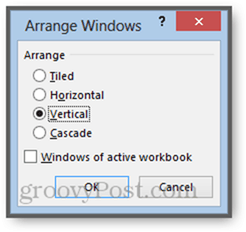
ここにいる間に、 同期スクロール。これにより、ウィンドウのスクロールバーが同期され、両方を同時にスクロールできます。絶対必要です 並べて表示 これが機能するように有効にしました。

結論
わかりました、もちろん、この機能は正確ではありません画期的な。しかし、私のオフィスの誰かが「一度に2つのExcelスプレッドシートを一度に表示する方法を教えてください」と尋ねた回数を知っていたとしたら、次に、あなたはこの微妙な、それでも私と同じくらい多くの必要な変更を感謝します。










コメントを残す